Sammanfattning
Kan du inte hitta filerna på ditt micro SD-kort? Följ bara de tre sätten här för att få ditt micro SD-kort återställning. Ingen professionell kunskap krävs och du kan göra det själv med den detaljerade guiden på denna sida.
Sammanfattning
Kan du inte hitta filerna på ditt micro SD-kort? Följ bara de tre sätten här för att få ditt micro SD-kort återställning. Ingen professionell kunskap krävs och du kan göra det själv med den detaljerade guiden på denna sida.
Eftersom mikro-SD-kort används på nästan alla elektroniska enheter, blir problemet som de medför vanligt som nedan:
Mitt micro SD-kort är skadat och det ber om format när jag sätter in det i datorn. Men alla mina data är borta. Är det möjligt att återställa data på mitt micro SD-kort?
Mitt micro SD-kort är skadat och informationen är oläslig och allt är tomt. Hur återställer jag alla filer från det skadade micro SD-kortet?
Dataförlust av Micro SD-kort kommer att vara mycket vanligt för användare.

Micro SD Card Recovery
Idag ska vi lösa detta problem för att få dataåterställning på micro SD-kort.
Artikeln kommer att vara lite lång, och du kan skumma surfplattan först för att få det du behöver exakt.

microSD (Micro SD) är en typ av flyttbart flashminneskort som används för att lagra information. SD är en förkortning av Secure Digital, och microSD-kort kallas ibland µSD eller uSD. Korten används i mobiltelefoner och andra mobila enheter.
Det finns adaptrar som gör att den lilla microSD kan passa in i enheter som har platser för standard SD, miniSD, Memory Stick Duo-kort och till och med USB.
Micro SD-kort har tre typer av storlekar, standard (32.0 × 24.0 × 2.1 mm), mini (21.5 × 20.0 × 1.4 mm) och mikro (15.0 × 11.0 × 1.0 mm). Den har kapaciteten från 8 GB till 128 GB.
Du kan lagra dina foton, videor, musikfiler, dokument och andra filer på micro SD-kort.
Vissa olämpliga åtgärder kan dock leda till dataförlust på micro SD-kort.
När du lider av dataförlust på micro SD-kort, läs den andra delen för att få lösningarna.
I den här delen kommer vi att dela de bästa 3 lösningarna för att få återhämtning av micro SD-kort.
Detta sätt är det bästa och mest direkta sättet att återställa filerna på micro SD-kort med programvaran från tredje part, Data Recovery.
Låt oss nu kontrollera de detaljerade stegen.
1Skanna mikro-SD-kort
Ladda ner den här programvaran gratis på din dator, installera och kör den omedelbart. Sätt i ditt micro SD-kort till datorn och markera "Flyttbara enheter" för att hitta ditt micro SD-kort.
I huvudgränssnittet måste du välja den datatyp som ska återställas. Klicka sedan på "Skanna" för att börja skanna ditt micro SD-kort.

2När skanningsresultatet är gjort kan du klicka på mappen i den vänstra sidofältet för att se de detaljerade datatyperna i mappen.
Hitta filtypen och de exakta filerna som du vill få tillbaka och klicka på "Återställ" för att spara de förlorade filerna på micro SD-kortet till datorn.

tips
1. Om du inte hittar de data du vill exakt kan du prova "Deep Scan". Det tar mer tid att få en omfattande genomsökning på ditt micro SD-kort.
2. Du kan kontrollera filerna genom både söklista och typlista i skanningsresultatet.
Missa inte den här videodemonstrationen för att få en snabb dataåterställning från micro SD-kort:


Om du tappade filer på micro SD-kortet för systemfelet, bör du följa den här delen för att fixa kortet och återställa förlorade data.
1Sätt i ditt micro SD-kort i datorn och låt datorn upptäcka det automatiskt.
Högerklicka på "SD-kort"> Välj "Egenskaper"> Välj "Verktyg"> Klicka på "Kontrollera nu".
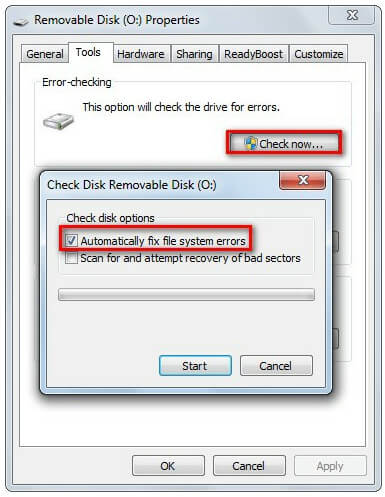
2Öppna Start-menyn> Hitta "kommandotolk" och högerklicka på den för att köra den som administratör> Skriv "chkdsk / f *:"
(/ f representerar ett reparationskommando, medan * representerar enhetsbokstaven på ditt SD-kort).

Då behöver du bara vänta tålmodig på reparationsprocessen.
När reparationsprocessen är klar kan du hitta att ditt kort är normalt och all information finns där.
Om du har stött på Ogiltig systemdisk or Dåligt fel på systemkonfig, kan du kontrollera inlägget för att fixa det och återställa dina data.
Ibland är filerna på micro SD-kort inte borta utan dolda av vissa skäl. Under den omständigheten är det du behöver göra att visa de dolda filerna.
1Öppna micro SD-kortet som innehåller saknad fil> Klicka på "Verktyg" -menyn> Välj "Mappalternativ".

2Navigera till "Visa"> Kontrollera "Visa dolda filer, mappar och enheter" (avmarkera "Dölj skyddade operativsystemfiler (rekommenderas)" om det behövs)> Klicka på "OK" för att tillämpa.

Gå sedan tillbaka till din micro SD-kortfil för att kontrollera om filerna är tillbaka nu.
Ovanstående lösningar fixar på återställning av micro SD-kort. Om du inte vill drabbas av besväret måste du göra något för att undvika dataförlust på micro SD-kort.
För att undvika problemet måste du veta varför ett sådant problem uppstår.
Ibland, när du ansluter micro SD-kort till dator eller mobiltelefoner, kommer du att upptäcka felmeddelandet som följande:
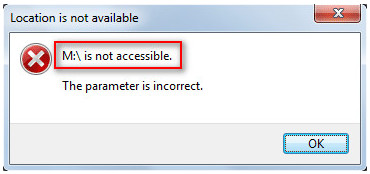
Skälen och lösningarna för det kan sammanfattas:
Skadat mikro-SD-kort
Om själva SD-kortet är fysiskt skadat, har användare inget sätt att komma åt SD-kortet.
Därför bör du använda och placera SD-kort på ett korrekt sätt.
Virusattack
Inmatning av virus antingen till ditt system eller till ditt SD-kort kan skada ditt SD-kort.
För lösningen kan du använda antivirusprogrammet för att fixa det. Och sätt inte in ditt micro SD-kort på någon enhet. Var noga med att vara försiktig.
Damm- eller oljefläck på ytan på micro SD-kortet
Kontrollera tillståndet för metallområdet på SD-kortet för att se om de är i ljudskick.
Om du hittar damm- eller oljefläckor, använd bomull (tillsammans med alkohol / vatten) för att rengöra ytan försiktigt.
Filsystem korruption
Filsystem innehåller nödvändig information om alla filtyper på ditt SD-kort. Det kan bli skadat på grund av otillräckligt hårddiskutrymme under filsystemkonvertering eller på grund av ett avbrott orsakat under arbetsprocessen.
För att ta bort spärren måste du frigöra lite utrymme på kortet och ansluta det igen.
Fel borttagning
Missförståelse av radering sker hela tiden, och de raderade data kan inte hittas i papperskorgen, vilket utan tvekan orsakar dataförlust.
Fel formatering
Fel formatering av micro SD-kort utan att ha en säkerhetskopia kommer att orsaka dataförlust.
Filer är dolda
Om filerna på micro SD-kort är i dold tillstånd kan användare inte se dem och skulle tänka på dataförlust.
Skadad partition
Felaktiga operationer och virusattack kan leda till tomt SD-kort.
För lösningarna måste du följa del 2 för att få data från micro SD-kortet.
I den här artikeln talar vi främst om återhämtning av micro SD-kort och tips om hur du använder det.
Kort sagt, så länge ditt micro SD-kort kan upptäckas av datorn, kan du få återställningen med det.
Har du förstått de tre sätten? Om ja, tveka inte att dela det här inlägget till dina vänner.
Om inte, lämna dina kommentarer nedan så kontrollerar vi ASAP.